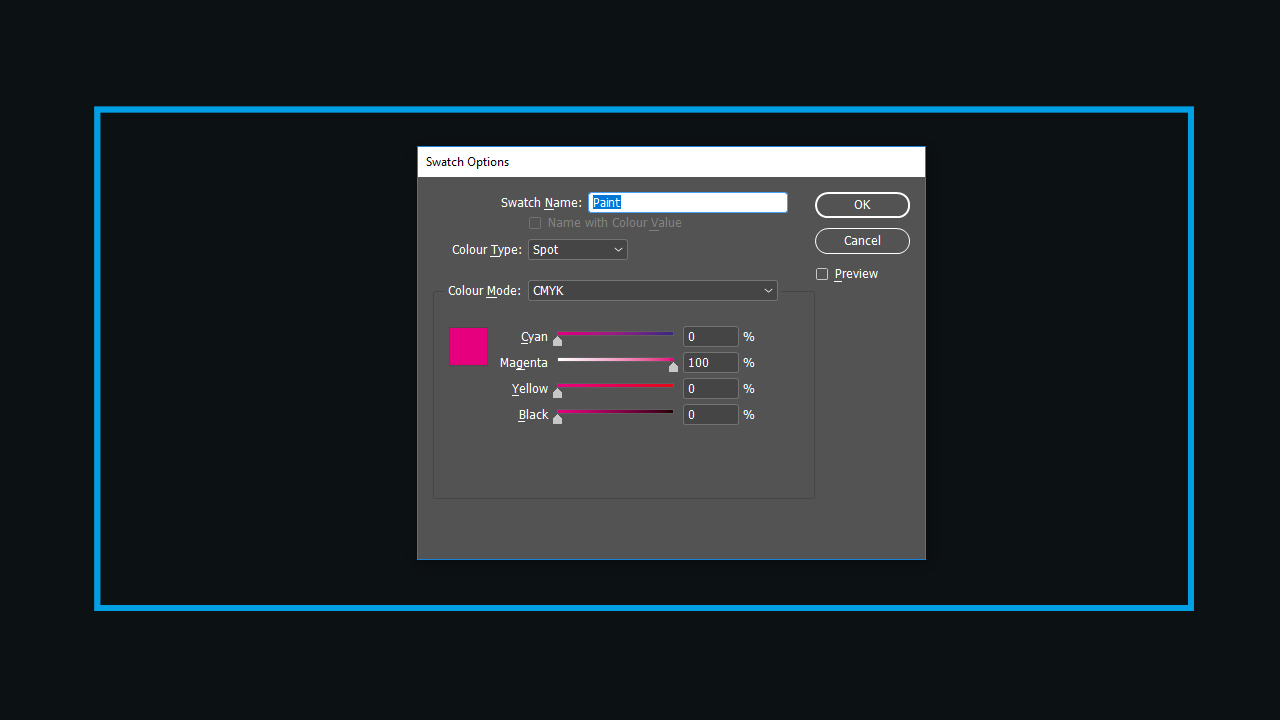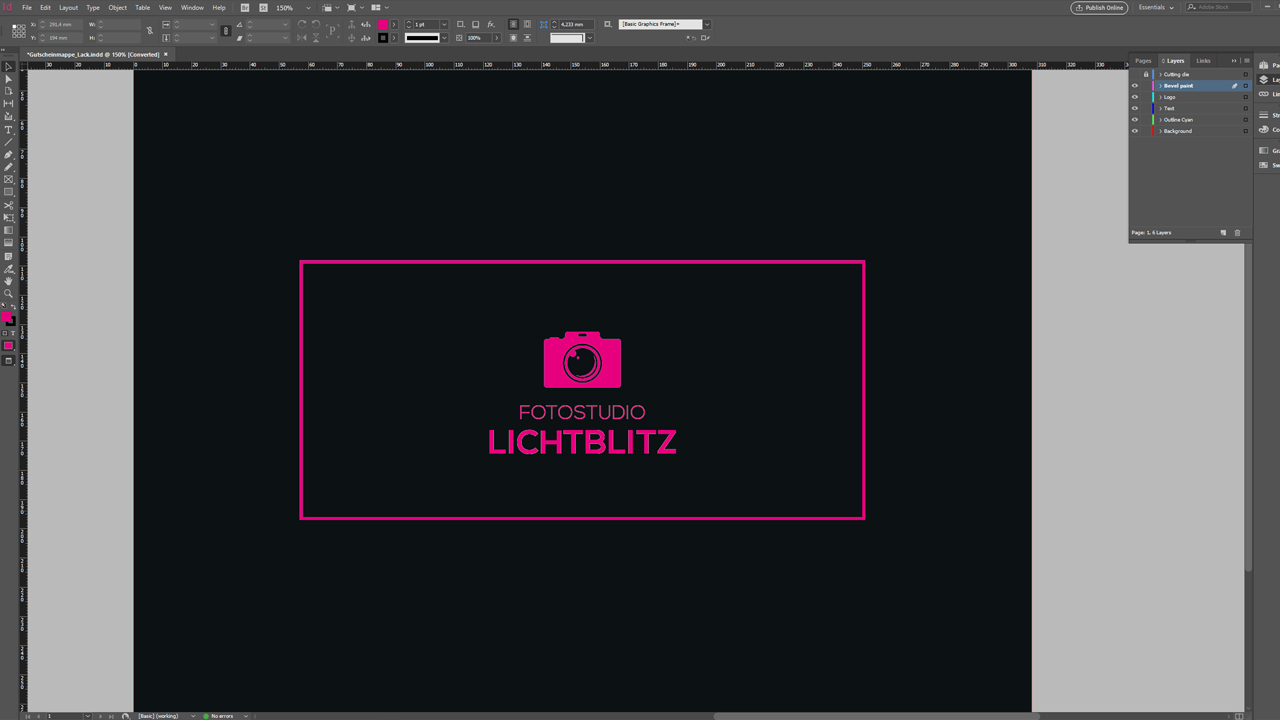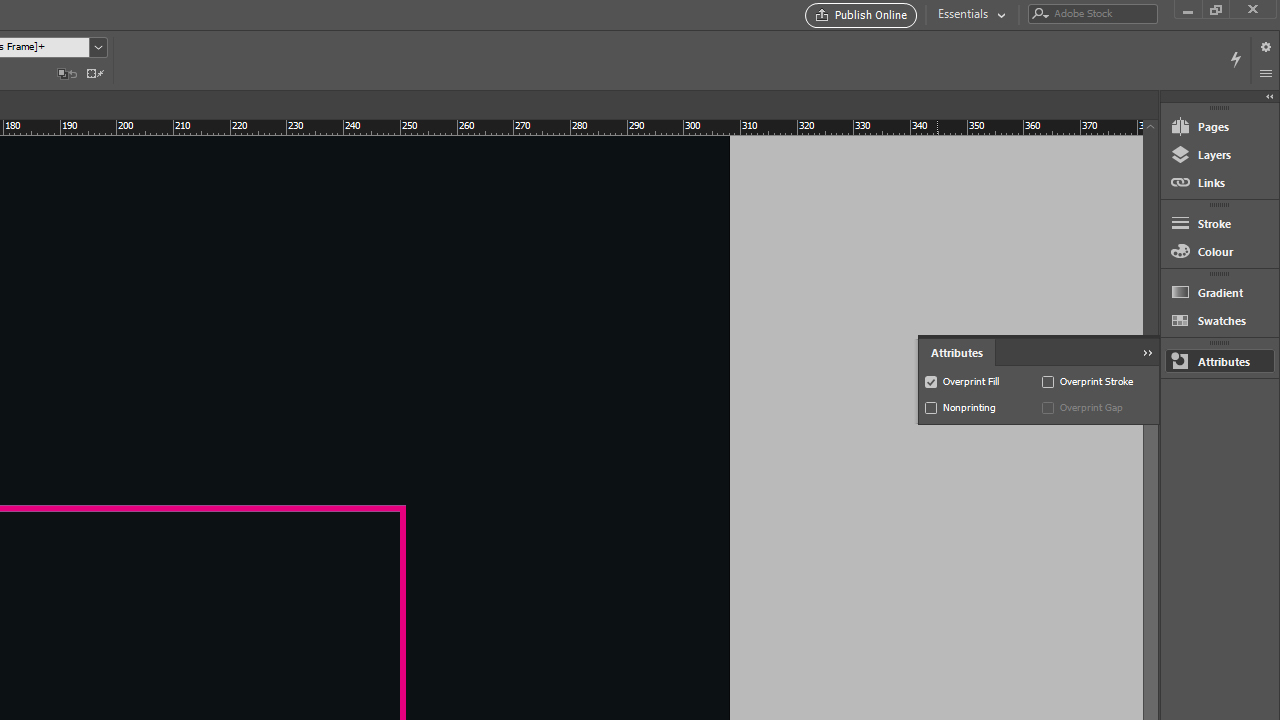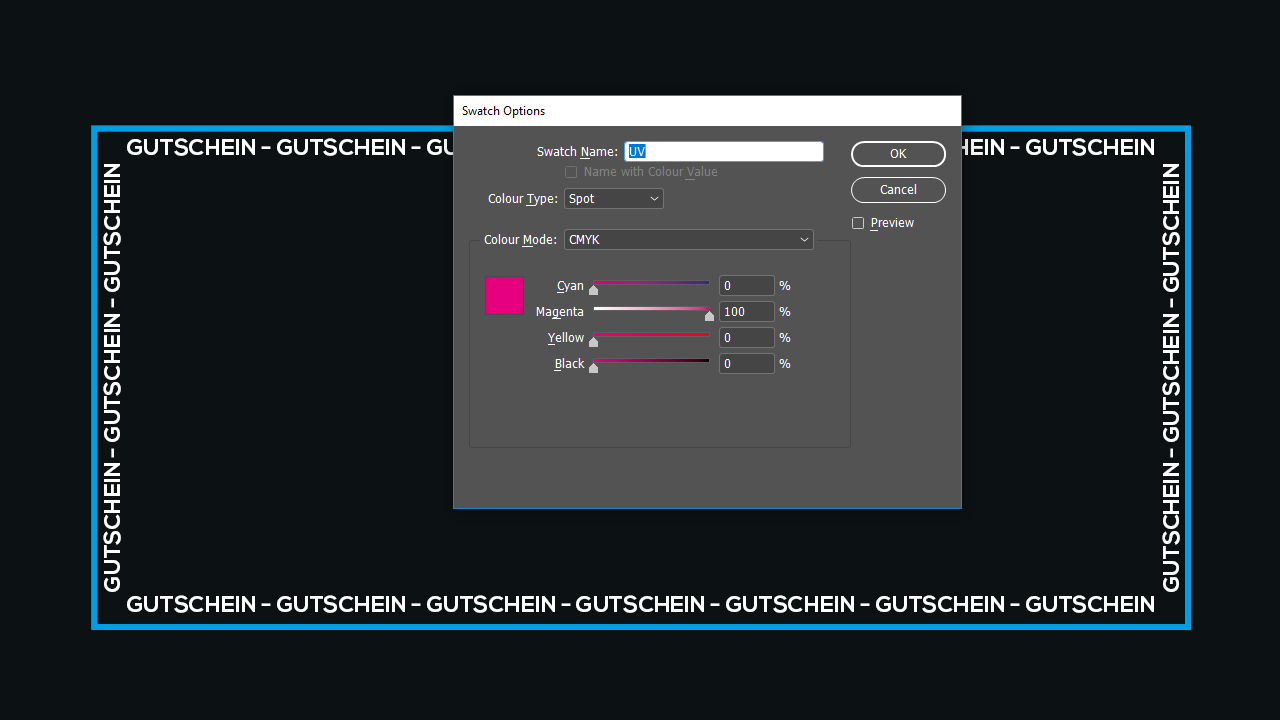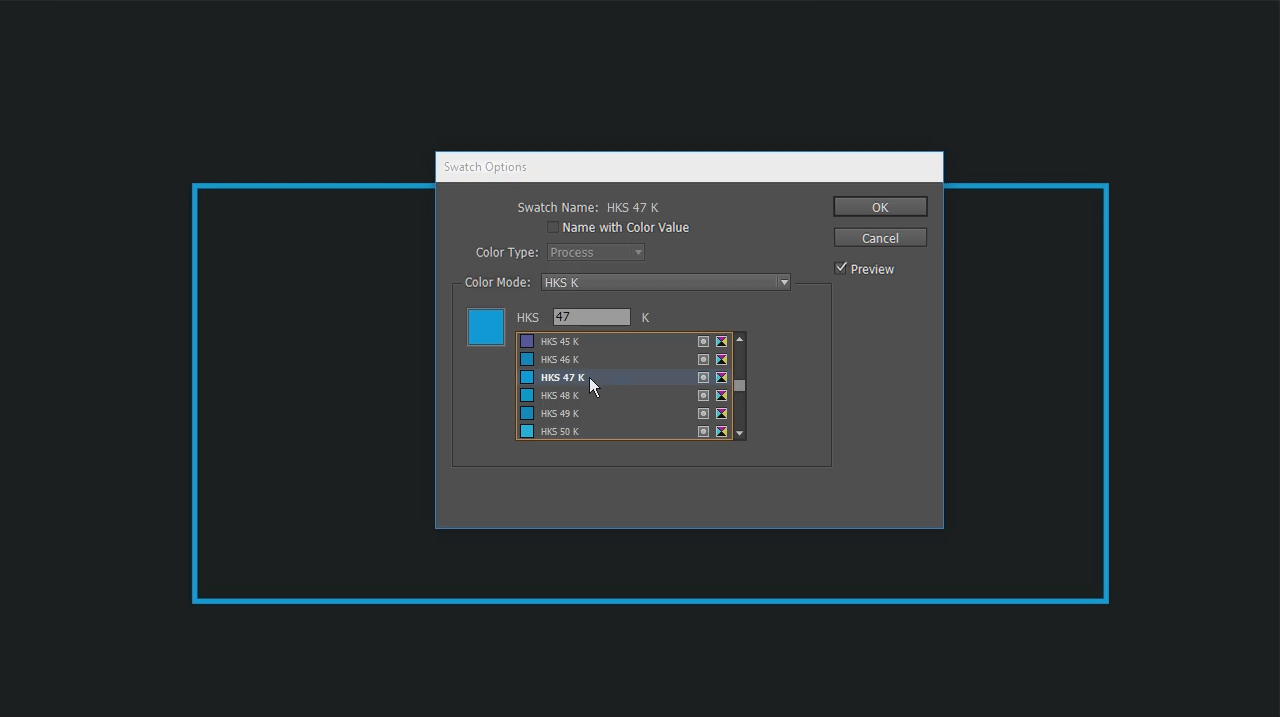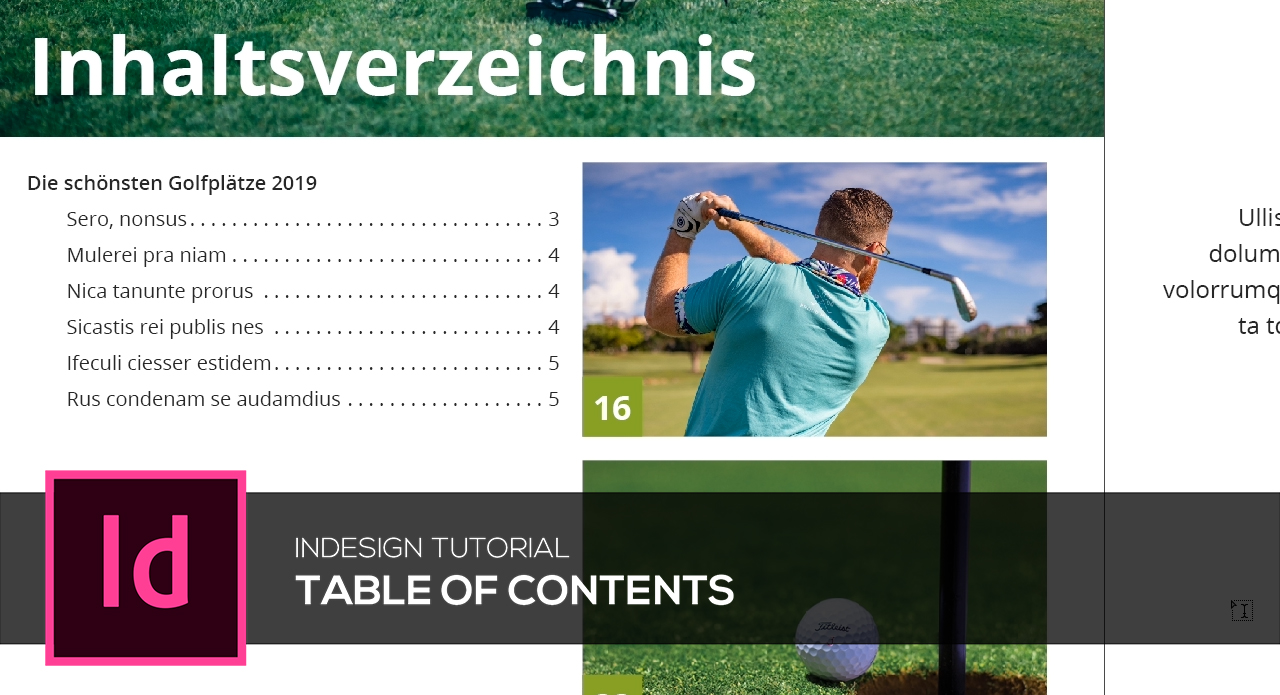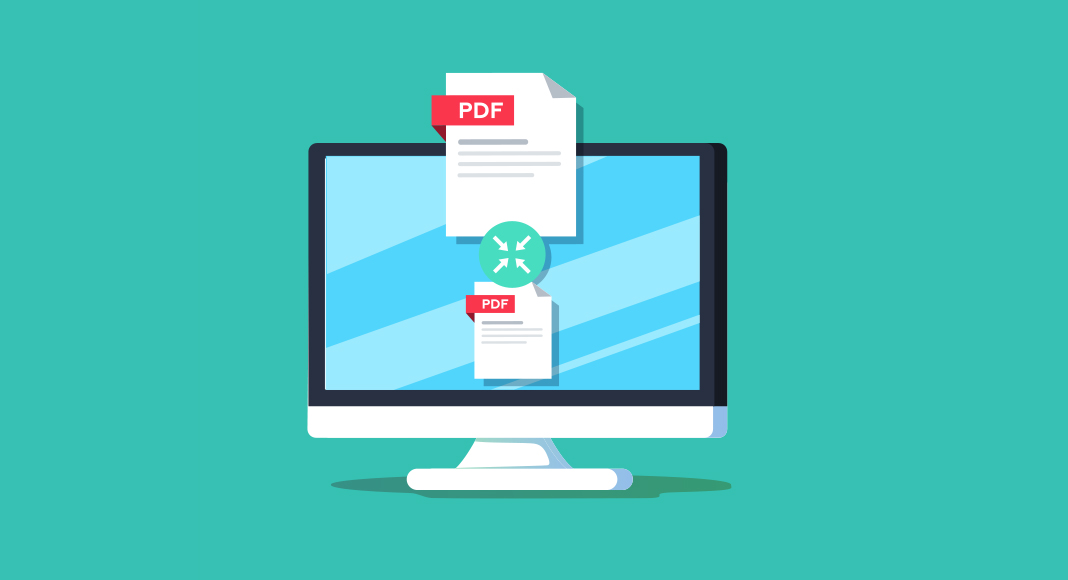Relieflack, blacklight-färg, speciell färg – datainstallationen till dessa särskilda funktioner i dataproduktionen i Adobe InDesign fungerar alltid enligt samma princip. I denna Tutorial får du lära dig de enskilda stegen – kort och koncist.
Contents of this article:
- Vad är den femte färgen?
- Exempelprojektet
- Projektets uppbyggnad
- Relieflack
- Overtryck
- Blacklight
- Specialfärg
- Kontrollera den femte färgen
Att trycka är mer än att överföra färg till vitt papper. Med en förädling eller en speciell färg finns det många möjligheter att ge tryckprodukten något extra. Särskilt populärt är relieflackering, vilken gör det möjligt att skapa en kännbar yta på ett tryckt element, som t.ex. på ett teckensnitt. Men även UV-färgen eller den klassiska speciella färgen gör din tryckprodukt till något speciellt! Så att ditt nästa projekt är garanterat att bli en blickfångare!
Vad är den femte färgen?
Till skillnad från bildskärmen, som återger ljusbaserade färger som olika vägda kombinationer av rött, grönt och blått (kort: RGB), handlar allt i tryckbranschen om CMYK: Cyan, Magenta, Yellow och Key (svart). Från dessa grundläggande tryckfärger, kallade processfärger, är alla färger ”blandade” på vårt papper. För att tryckeriet vid en förädling ska kunna känna till en viss punkt inom tryckprojektet där något extra ska läggas till, måste det tryckdokumentet innehålla information om det. Denna information transporterar vi med en femte färg eller med en femte färgkanal. Denna nya färg appliceras på alla element som exempelvis ska få en relieflackering. Samtidigt behandlas det i datasystemet så att det syns i InDesign-projektet, men inte på den tryckta slutprodukten.
Exempelprojektet
Vårt exempelprojekt handlar om den fiktiva fotostudion Lichtblitz. Produkten för relieflackering: Kupongmappar med förädlad framsida. Denna framsida innehåller en logotyp, orden ”Fotostudio Lichtblitz” och en ram som omsluter de båda elementen. Dessutom innehåller tryckdata-dokumentet en stansform som är oumbärlig för tryckeriet. För illustrationen av specialfärg och UV-färg är projektet ”felanvänt”.
Projektets uppbyggnad
Ordning är halva livet. För bästa möjliga översikt inom projektet placeras varje element på ett eget lager. Följaktligen får varje förädlingsprocess sitt eget lager, som valfritt kan visas eller döljas.
Relieflack
För datainställningen av en relieflackering skapas i lagerfönstret sedan ett new layer med namnet ”Relieflack”. Därefter väljs alla element, vilka senare får en relieflackering. Därefter väljs alla element, som senare i detta exempel påverkar ramarna, logotypen och bokstäverna. Med Ctrl + C kopierar vi dessa element, väljer sedan lagret ”Relieflack” och lägger det kopierade elementet över Edit > Paste in Place på detta lager i den exakta positionen.
Nu kan den femte färgen skapas. För detta öppnas i den övre menyn Color Themes, en valfri färg väljs, t.ex. svart och sedan skapas via knappen New Swatch en ny färg. Genom att dubbelklicka på den nya färgrutan, öppnas Swatch Options.
När det gäller relieflack, finns det vanligtvis exakta specifikationer från tryckeriet. I vårt fall är färgfältnamnet definierat som ”Lack”, färgtypen ändras från ”Process” till ”Fullton” och färgvärdet 100% magenta matas in.
Nu färgas alla element på lagret ”Relieflack” med den nya färgen ”Lack”. I detta exempel är nu självklart hela kupongmappens framsida i magenta.
Så att ingen helt magentafärgad tryckprodukt senare levereras, måste den viktigaste inställningen fortfarande göras: ”Övertryck”.
Färga in vektorgrafik
I många fall är det inte möjligt att färga en logotyp direkt som i vårt exempelprojekt med färgen ”Lack”. Kameralogotypen är nämligen en vektorgrafik som skapats i Adobe Illustrator och klistrats in i vårt dokument som EPS. Eftersom den består av vektorer, kan den faktiska ytan inte färgas direkt in i Adobe InDesign med en viss färg. För att undgå detta problem, öppnas logotypen i Adobe Illustrator, markeras och klistras utan omvägar in i vårt arbetsdokument med Ctrl + C och Ctrl + V. Nu är det möjligt med infärgning av färgen ”Lack”.
Övertryck
Inställningen ”Övertryck” säkerställer att den tidigare skapade färgen ”Lack” är synlig i projektet, men inte på den slutliga tryckprodukten. Åtminstone inte som färg! Tillhörande fönster öppnar vi via Window > Output > Attributes. Så fort som det första elementet med färgen ”Lack” har valts, kan rutan Overprint Fill resp. Overprint Stroke i Attributes-fönstret väljas. Om inställningen är aktiv, så ser man det på den lilla haken. Varje framtida relieflack-element måste tilldelas detta attribut. Denna attribut-tilldelning är det sista steget för att informera tryckeriet om att det inte är magenta här, utan här ska relieflack appliceras.
Blacklight-färg
Blacklight-färg används till exempel i förfalskningssäkra biljetter och appliceras på elementet som endast ska synas under en blacklight-lampa.
Design-idé:
En biljett behöver inte vara en biljett.
Produkten är också lämplig för andra ändamål.
Vad tycker du om en partyflyer med speciella effekter?
Även här skapas ett new layer, den här gången med namnet ”Blacklight”.
Observera:
I motsats till relieflack, där grafiska element av tryckprodukten tenderar att ytterligare förädlas, ligger blacklight-elementen faktiskt nu bara på UV-nivå. Slutligen ska de bara vara synliga under UV-ljuset. Det finns dock inga fasta regler här. Det finns i princip inga gränser för kreativiteten!
Därefter skapas åter den femte färgen via Color Themes. Även för UV-färg finns det exakta specifikationer i vårt fall. Följande parametrar ska ställas in: färgfältnamnet är ”UV”, färgtypen ändras från ”Process” till ”Fullton” och färgvärdet är 100 % magenta. Alla element som ska vara synliga under ”blacklight”, färgas nu direkt med färgen ”UV”. Slutligen måste dessa element tilldelas attributet ”Övertryck”.
Liten anvisning:
Ytan med blacklight-färg, får inte överstiga 30 % av tryckproduktens totala yta!
Specialfärg
En speciell färg används närhelst en viss färgton ska uppnås, som inte kan blandas med CMYK-processfärgerna. För detta finns många färgpaletter, som HKS eller Pantone. Dessa färger skapas också med den femte färgen eller den femte färgkanalen. Därefter skapas en new swatch via Color Themes och Swatch Options öppnas med ett dubbelklick. Denna gång behöver du inte ge något eget namn, eftersom detta väljs automatiskt med val av önskad specialfärg. Med ett klick på Color Mode, där det som standard står CMYK, öppnas ett urval med många andra färgpaletter. I detta exempel utgår vi från bildtryckpapper och använder därför en specialfärg från färgfacken HKS K, som är speciellt anpassade till konsttryck- och bildtryckpapper i sin färgåtergivning. HKS N refererar i sin tur till naturpapper. Genom att välja färgpaletten HKS-K visar InDesign alla färger som paletten innehåller. För exempelprojektet väljs färgen HKS 47 K. Med ett klick på OK visas den önskade färgen i den övre color menu. Återigen måste alla element som innehåller denna specialfärg, färgas in med den.
Kontrollera den femte färgen
Innan projektet går i tryck, ska man noggrant kontrollera, om alla element i tryckdata verkligen har fått den önskade specialbehandlingen. För detta ändamål kan varje färgkanal betraktas individuellt via den så kallade förhandsgranskning av separering. Förhandsgranskning av separering hittar du under Window > Output > Separations Preview. I följande fönster är vyn som standard ställd på Off. Med ett klick öppnas rullmenyn varvid fliken Separations väljs.
Via den lilla eye icon vid sidan av de enskilda färgkanalerna kan respektive kanal visas eller döljas. Så kan du första gången se, varför vi talar om ”femte färgen” eller ”femte färgkanalen”. Förutom de vanliga processfärgerna CMYK, visas den extra tillagda färgen som antingen specialfärg, UV-färg eller relieflack.
För att kontrollera att allt har skapats korrekt är CMYK-färgerna dolda, så att endast den femte färgen visas. Här ska nu alla önskade element visas i svart. Om så är fallet var alla steg korrekta och projektet är klart för tryck!
Credits:
Mediaformgivaren Christoph Ullrich utformar och talar.
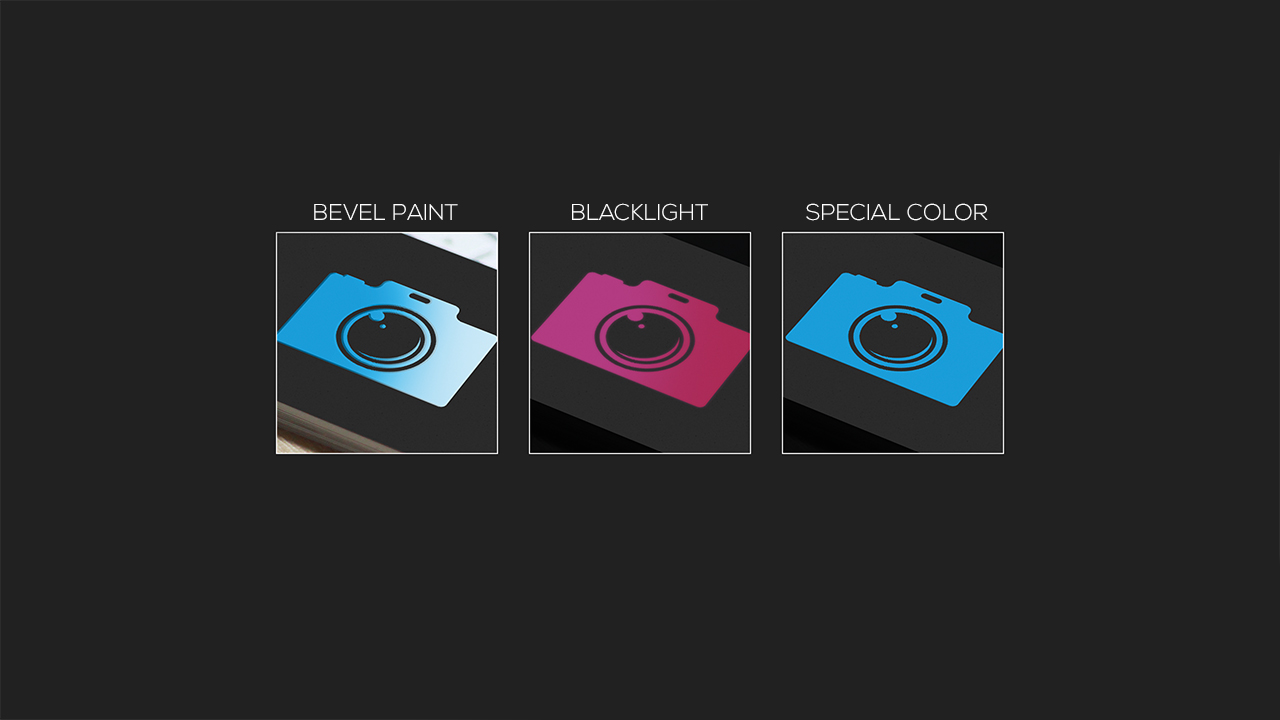

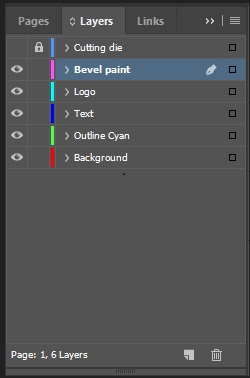
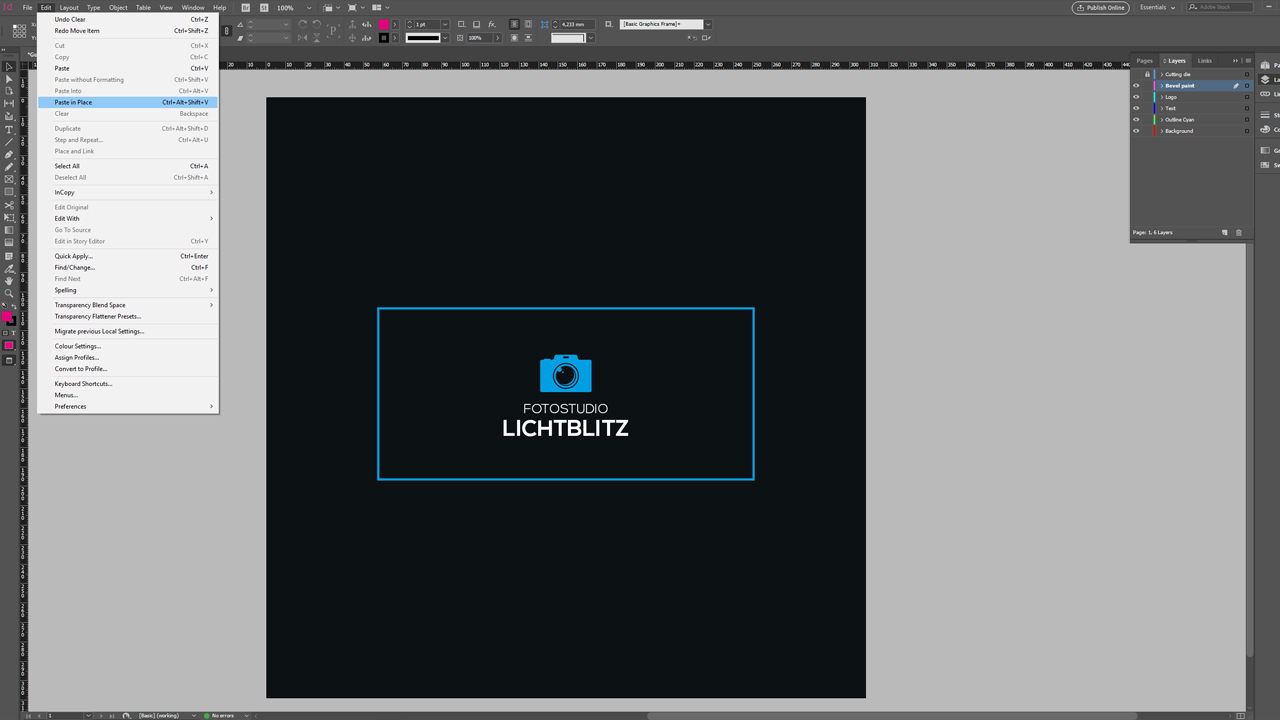
![Skärmdump av Adobe InDesign som visar panelen Färgrutor med flera färgrutor, inklusive [Svart] markerad. Arbetsytans bakgrund är mörk och designelementen är delvis synliga nedan.](https://www.onlineprinters.se/blogg/wp-content/uploads/2018/10/5th-colour_New-colour-element.jpg)